6 cách tăng tốc Google Chrome của bạn giúp nhanh hơn trông thấy rõ phải thử ngay

Google Chrome là một công cụ duyệt web phổ biến nhất hiện nay, ứng dụng này được sử dụng nhiều trên máy tính và điện thoại, thế nhưng có nhiều người phàn nàn rằng đôi khi Chrome chạy rất lâu và thỉnh thoảng còn bị giật lag rất khó chịu, cách khắc phục này rất đơn giản. Và nếu bạn muốn biết cách làm Google chạy nhanh hơn thì sau đây là 6 cách tăng tốc Google Chrome vô cùng hiệu quả.
1. Cập nhật phiên bản mới nhất
Bước 2: Gõ lệnh sau lên thanh địa chỉ: chrome://help.
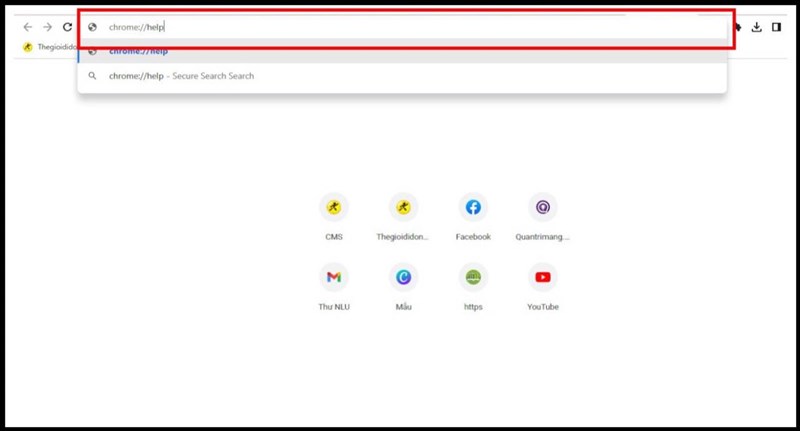
Bước 2: Bằng cách nhấp vào biểu tượng ... ở bên phải thanh địa chỉ, sau đó nhấp vào Update Google Chrome. Còn nếu không có tuỳ chọn này thì chứng tỏ thiết bị của bạn đang được chạy phiên bản mới nhất.
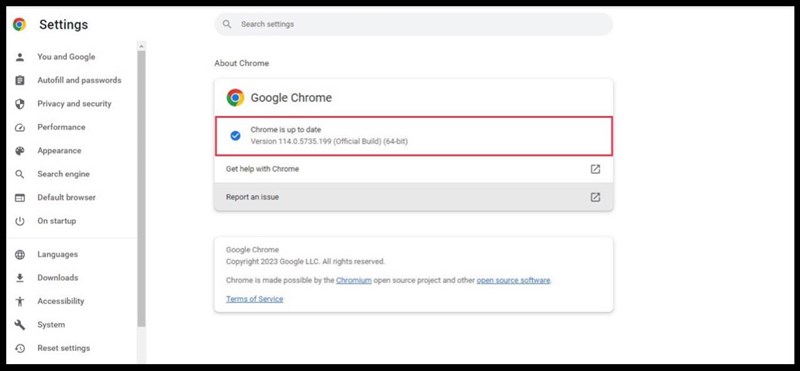
2. Chỉ để chủ đề mặc định cho trình duyệt
Đầu tiên bạn hãy vào settings của Google Chrome và chọn Appearence > chọn Reset to default.
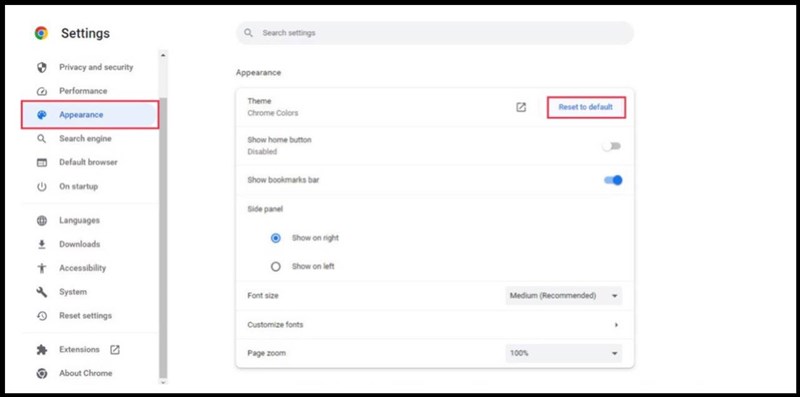
3. Tắt và xoá đi các phần mở rộng không cần thiết:
Bước 1: Bạn hãy nhấn vào phần biểu tượng mảnh ghép trên cùng bên phải như bên dưới > chọn Manage extensions.
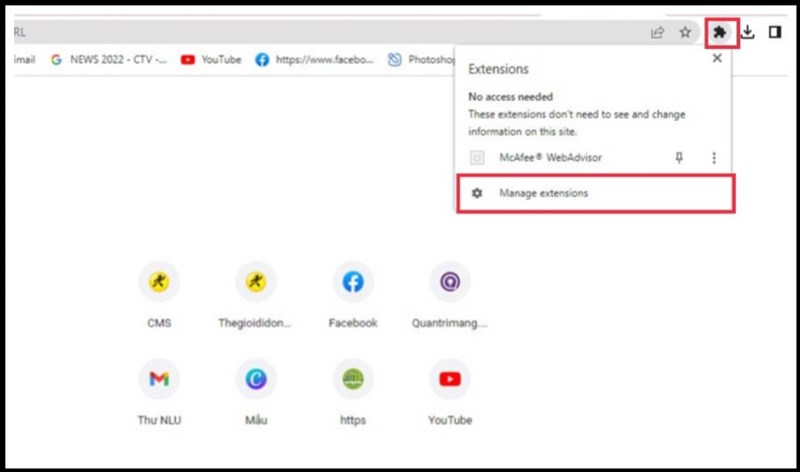
Bước 2: Sau đó bạn hãy chọn những phần mở rộng nào mà bạn cảm thấy không quan trọng > chọn Remove.
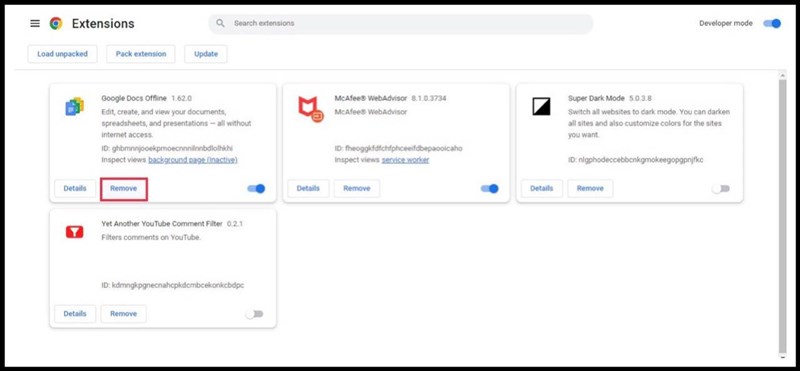
4. Sử dụng trình quản lý tác vụ của Google Chrome
Bước 1: Giữ trình duyệt Chrome mở và sử dụng phím Shift + Esc để mở trình quản lý tác vụ (Task Manager).
Bước 2: Kiểm tra mức sử dụng bộ nhớ (Memory footprint) và CPU của các tiến trình trong Chrome nếu bạn cảm thấy tab nào đang ngốn CPU của bạn thì bạn hãy chọn End Process.
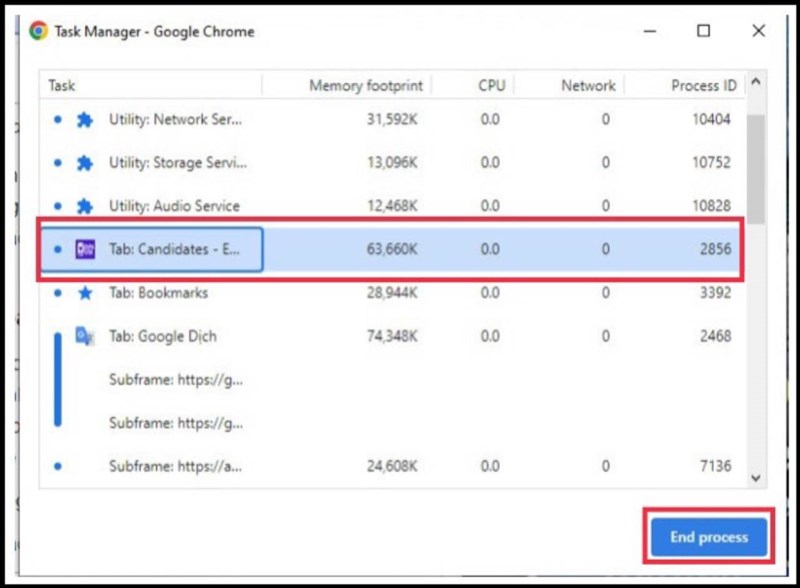
5. Thường xuyên xoá dữ liệu duyệt web và cache
Bộ nhớ tạm giúp người dùng nhanh chóng truy cập được trang Web cho những lần sau. Tuy nhiên lưu trữ quá nhiều có thể khiến trình duyệt trở nên ì ạch và chậm chạp hơn nhiều. Vì vậy người dùng cần thường xuyên xoá dữ liệu duyệt web cùng bộ nhớ tạm để tăng khả năng trải nghiệm duyệt web.
Bạn có thể truy cập nhanh vào lịch sử duyệt web bằng lệnh Ctrl + H, sau đó nhấp vào Xoá dữ liệu duyệt Web và lựa chọn khoảng thời gian cần xoá.
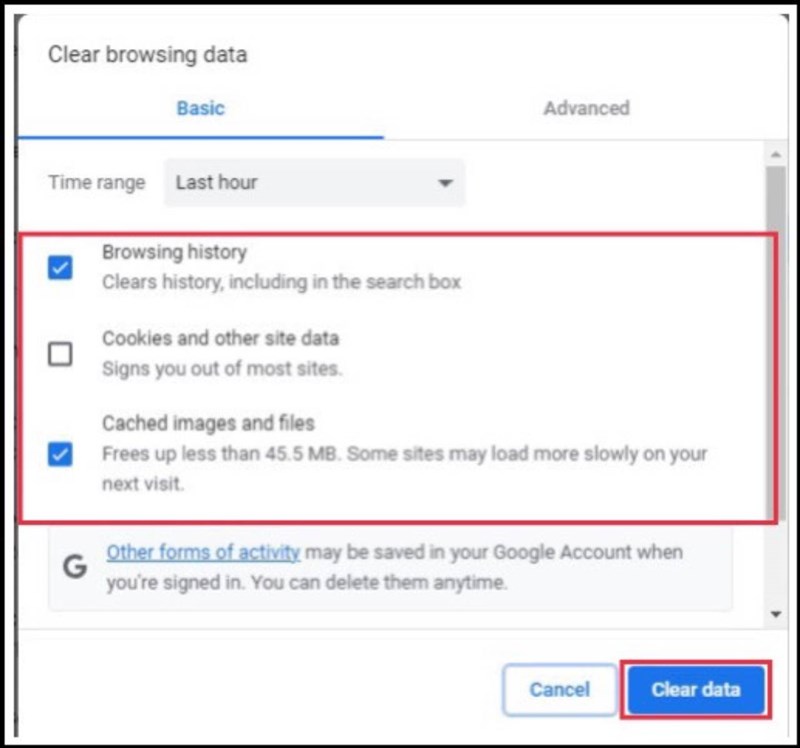
6. Gỡ các ứng dụng web không dùng đến
Bước 1: Đầu tiên bạn hãy gõ vào thanh công cụ tìm kiếm đoạn văn bản sau: chrome://apps.
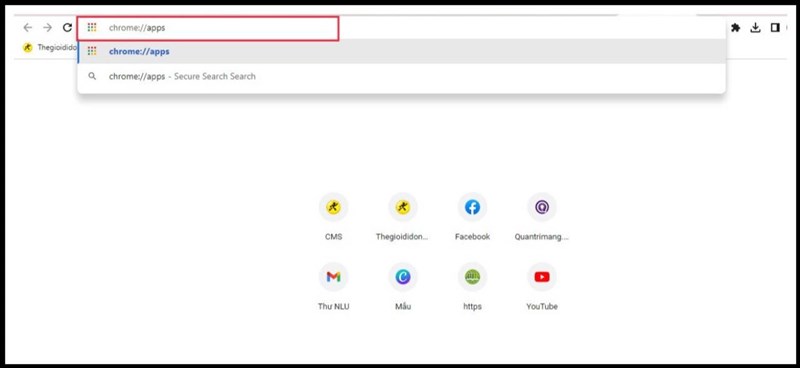
Bước 2: Nếu bạn thấy ứng dụng nào không quan trọng thì hãy nhấn vào ứng dụng đó và chọn Uninstall lập tức ứng dụng sẽ bị gỡ bỏ.
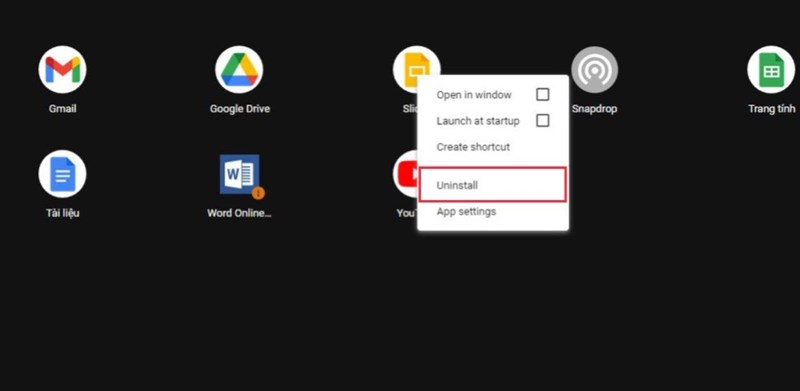
Hi vọng với những chia sẻ trên đây sẽ giúp bạn có những trải nghiệm thật tuyệt vời, khi sử dụng Chrome để duyệt web. Chúc các bạn vui vẻ.
Hiện nay các Laptop có màn hình Oled được bán ra tại Thế Giới Di Động với giá rất tốt. Nếu đang có nhu cầu tìm mua cho mình một chiếc Laptop để học tập và làm việc thì hãy nhấn ngay nút màu cam phía dưới để đến với cửa hàng của Thế Giới Di Động nhé.
LAPTOP MÀN HÌNH OLED CHÍNH HÃNG
Xem thêm:
- Hướng dẫn cách diệt virus quảng cáo trên Chrome cực hiệu quả cho bạn
- Hướng dẫn cách tăng tốc trình duyệt Chrome để đỡ ngốn CPU của máy tính
- Cách sửa lỗi camera không hoạt động trong Google Chrome Windows 11
















































































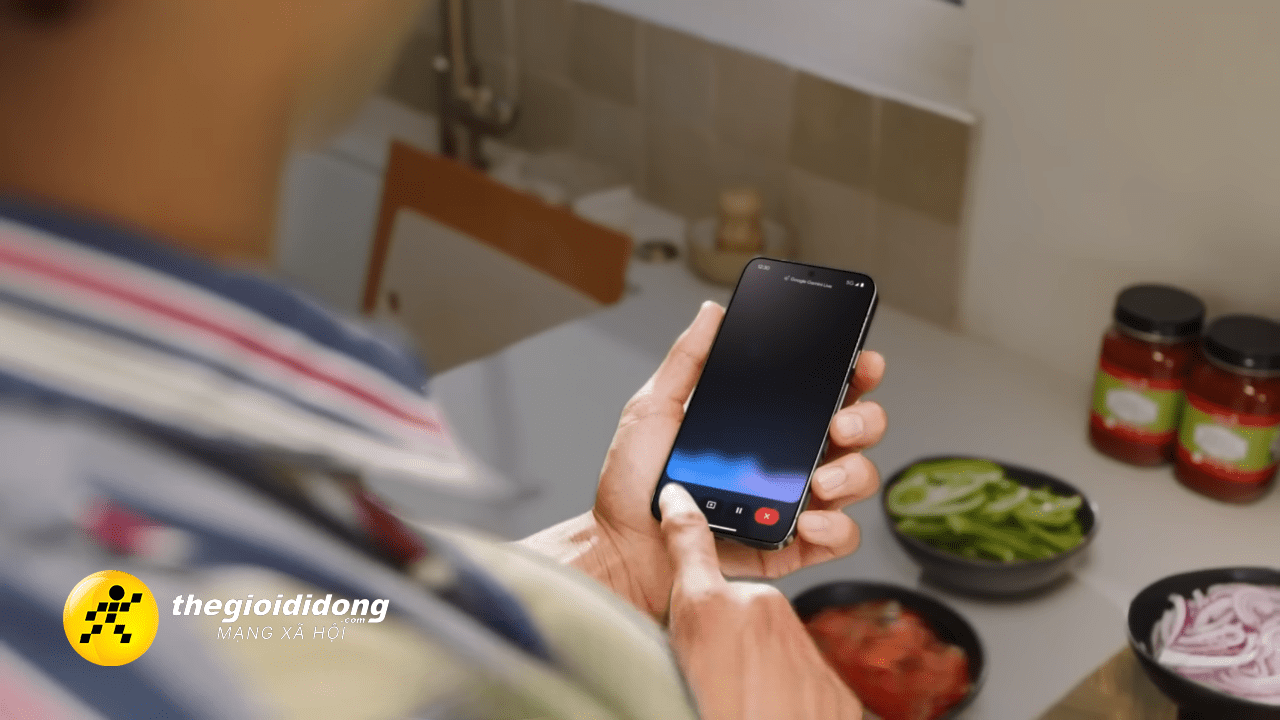
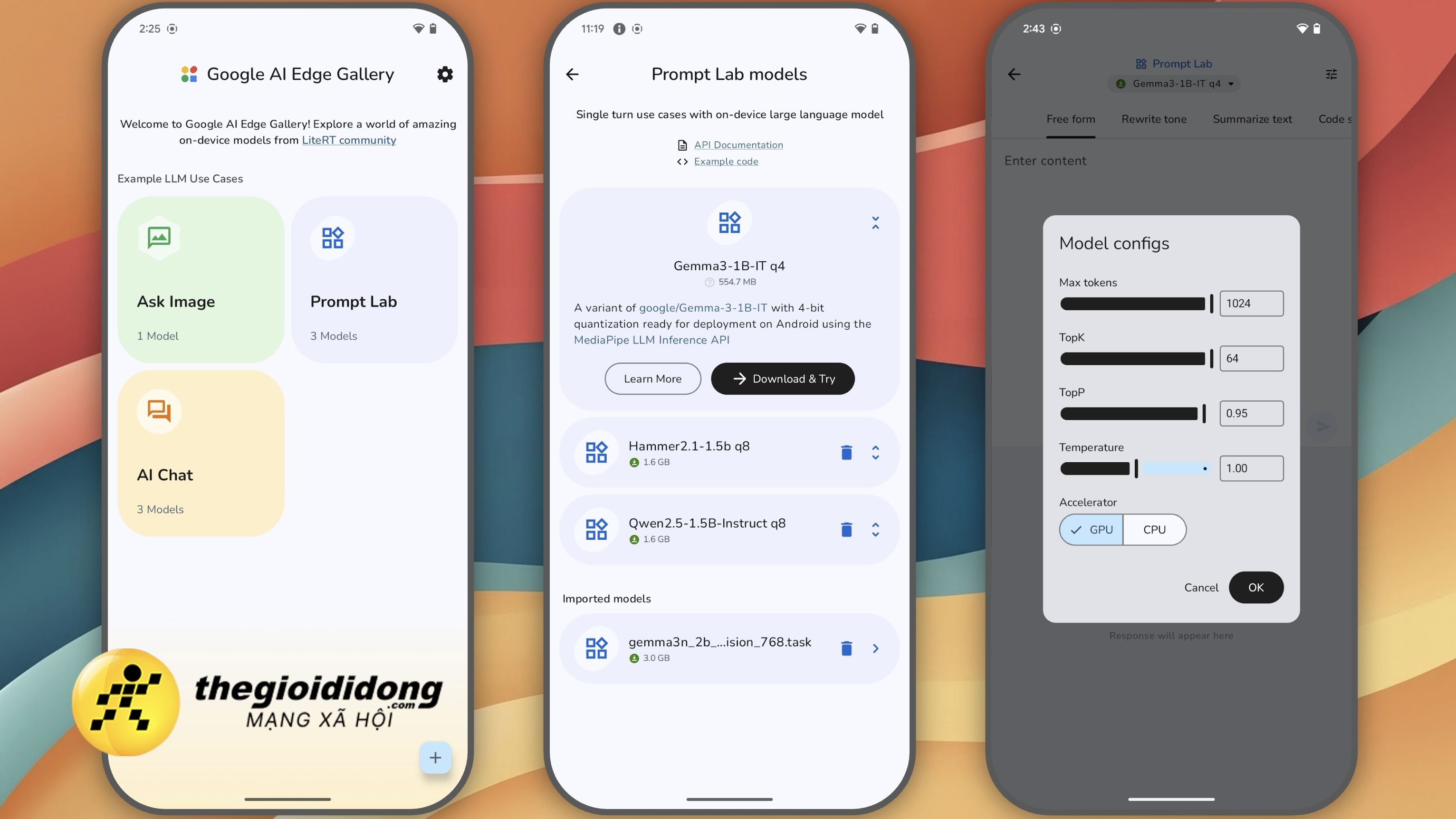


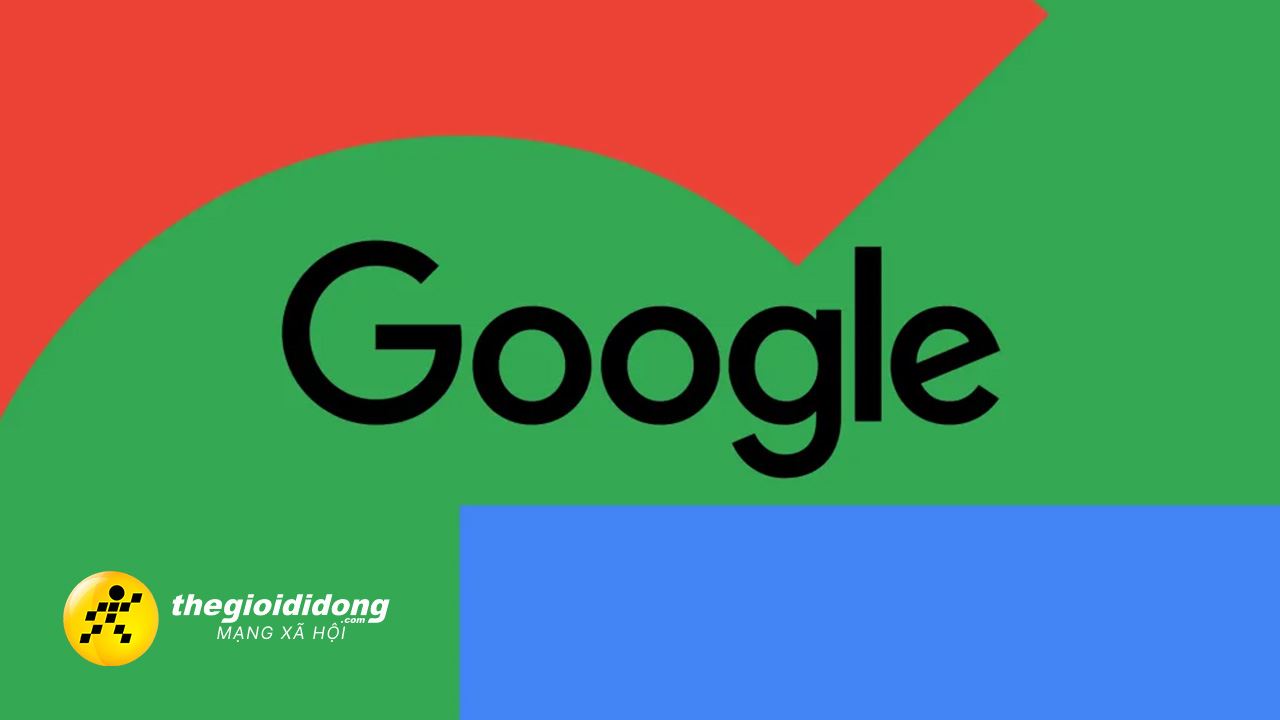
ĐĂNG NHẬP
Hãy đăng nhập để comment, theo dõi các hồ sơ cá nhân và sử dụng dịch vụ nâng cao khác trên trang Tin Công Nghệ của
Thế Giới Di Động
Tất cả thông tin người dùng được bảo mật theo quy định của pháp luật Việt Nam. Khi bạn đăng nhập, bạn đồng ý với Các điều khoản sử dụng và Thoả thuận về cung cấp và sử dụng Mạng Xã Hội.